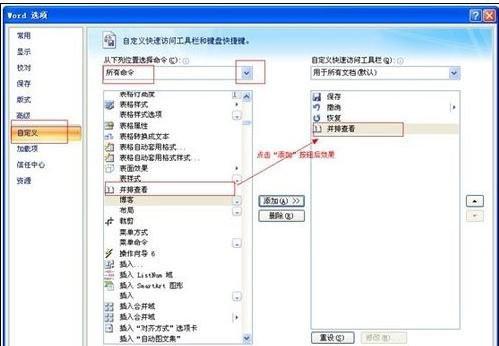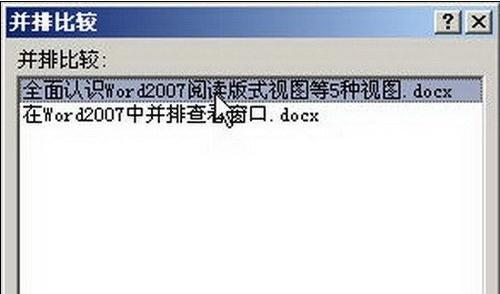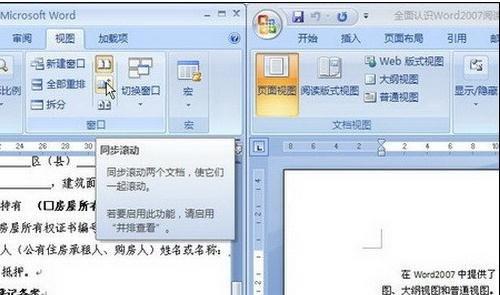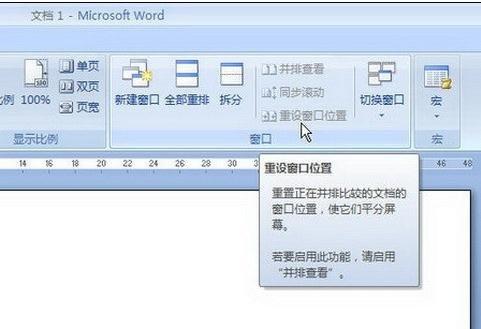怎样在word中并排显示两个文档
03-12
我们想要实现多个文档一起打开在word中,可以快速实现查看操作等
然而直到word2010,也还没有选项卡式窗口
可以实现并排查看:
Word具有多个文档窗口并排查看的功能,通过多窗口并排查看,可以对不同窗口中的内容进行比较。方法如下:
1添加“并排查看”工具:点击文档【office按钮】——【word选项】,弹出【word选项】对话框,点击“自定义”,在【从下列位置选择命令】文本框选择“所有命令”,下列选择“并排查看”,点击“添加”。勾选下方【在功能区下方显示快速访问工具栏】。“确定”即可。
2点击“并排比较”工具,随即弹出【并排比较】对话框,选择需要比较的文档,“确定”即可。如果取消“并排比较”,再次单击“并排比较”按钮即可。
word2007中并排查看窗口步骤如下:
第1步,打开两个或两个以上word2007文档窗口,在当前文档窗口中切换到“视图”功能区。然后在“窗口”分组中单击“并排查看”命令,如图所示。
第2步,在打开的“并排比较”对话框中,选择一个准备进行并排比较的Word文档,并单击“确定”按钮,如图所示。
第3步,在其中一个Word2007文档的“窗口”分组中单击“并排滚动”按钮,则可以实现在滚动当前文档时另一个文档同时滚动,如图所示。
小提示:在“视图”功能区的“窗口”分组中,还可以进行诸如新建窗口、拆分窗口、全部重排等Word2007窗口相关操作,如图所示。